소프트웨어 한글2014 업데이트 통합하기
2016.04.27 02:25
CraXicS님의 글을 참고로 만들어졌으며 이 범주에서 별로 벗어나지 않습니다. 한글 버전이 2010이냐 2014이냐의 차이입니다.
별건아닙니다만, 필요한 분이 있을까 싶어서 올립니다.
또한 한컴오피스 한글 2014 무인설치라는 문서도 참고하였습니다.
1. 목표
한컴오피스 2014 설치 및 업데이트를 할 때,
클릭을 최소화하여 반복되는 설치를 수월하게 하고자 함입니다.
사실 업데이트통합이라기보다는 자동설치에 초점이 맞춰져있습니다.
2. 준비
- 한컴오피스 2014 설치 이미지 iso파일 (설치cd를 ISO파일로 만든것입니다.)
- ultraISO (iso파일을 편집하는 프로그램입니다. 반디집으로 압축을 풀어도 됩니다.)
- orca.msi (msi파일을 편집하는 프로그램입니다.)
3. 설치
<1단계> 한컴(https://www.hancom.com/)에서 업데이트파일을 다운받고, 설치폴더에 넣습니다.
사이트에 로그인 - 상단메뉴의 "다운로드/지원" - 좌측메뉴의 "보안/업데이트" 클릭
22번 게시물 한컴오피스 2014 VP 업데이트파일 클릭 - 업데이트파일 다운로드(약 418.8MB)
(22번은 한셀 한쇼가 포함된 오피스 제품군이고, 21번은 한글만 있는 단일제품입니다. 설치할 제품군에 맞아야 하므로
여기서는 22번으로 진행하겠습니다. 그리고 업데이트파일은 이것 하나로 끝입니다.)
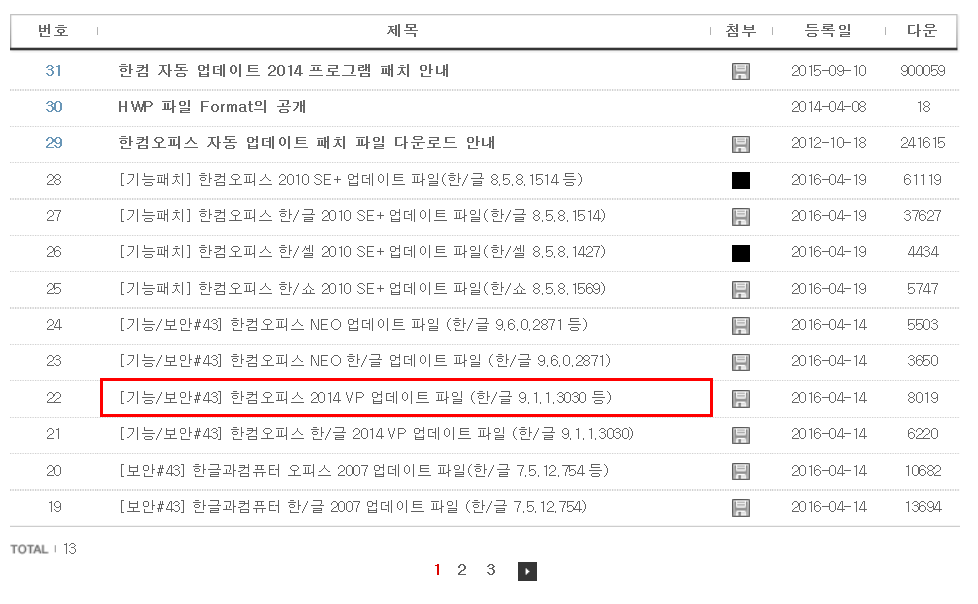
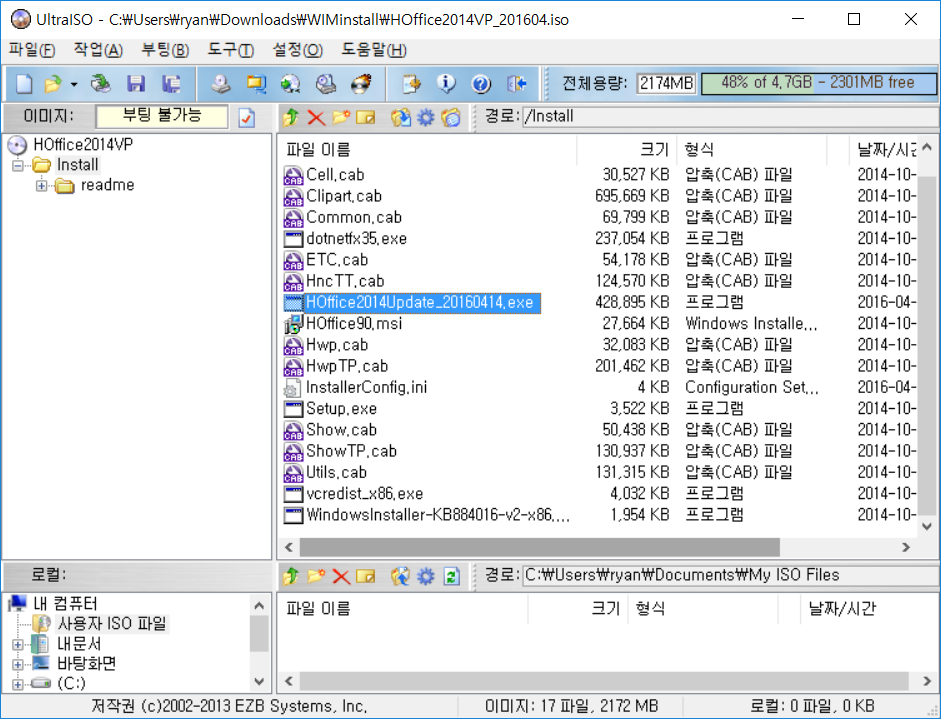
<2단계> InstallerConfig.ini 파일을 편집합니다.
메모장으로 여시면 되는데요, 아래의 내용을 수정합니다.
(수정 전)
EnableContinue=1
ForceUnInstallPostVersion=0
CurrentCode={42DE9F0E-4BC9-414B-8520-F07587B3F16F}
DotNetEnable=1
MsiEnable=1
RedistEnable=1
RedistPath=vcredist_x86.exe
MsiPath=WindowsInstaller-KB884016-v2-x86.exe
DotNetPath=dotnetfx35.exe
LogEnable=0
[Install]
MsiFileName=HOffice90.msi
LevelOption=3
(수정 후)
EnableContinue=1
ForceUnInstallPostVersion=1 (옛날버전을 삭제하는 옵션입니다.)
CurrentCode={42DE9F0E-4BC9-414B-8520-F07587B3F16F}
DotNetEnable=1
MsiEnable=1
RedistEnable=1
RedistPath=vcredist_x86.exe
MsiPath=WindowsInstaller-KB884016-v2-x86.exe
DotNetPath=dotnetfx35.exe
LogEnable=0
[Install]
MsiFileName=HOffice90.msi
LevelOption=2 (숫자에 의미가 있습니다. 3이 기본옵션이며 대화상자가 모두 다 나옵니다. 2로 하면 클릭하지 않고 자동설치됩니다.)
PIDKEY=XXXXX-XXXXX-XXXXX-XXXXX (제품키를 여기에 적어두면, 설치할 때 키가 입력된 상태로 나오므로 키 입력을 매번 하지 않아도 됩니다.)
[PostInstall] (한글2010과 마찬가지로 한컴오피스 설치 이후에 다른 설치프로그램을 띄울 때 사용하는 옵션입니다. 업데이트파일을 입력합니다.)
ExtRun0=Install\HOffice2014Update_20160414.exe (iso에서는 Install 폴더를 입력해줘야하고, 폴더에 압축을 풀어놓고 작업하고 계시면 Install 폴더를 삭제하여 ExtRun0=HOffice2014Update_20160414.exe과 같이 입력합니다.)
<3단계> HOffice90.msi 파일을 수정합니다.
orca라는 프로그램으로 수정하시면 됩니다. 검색하시면 쉽게 다운받으실 수 있습니다.
이것을 수정하는 이유는 한컴 2014를 설치하고나면 재부팅하겠느냐는 창이 뜨게 되는데,
Yes를 눌러서 재부팅하여 설치 시간과 클릭 수를 늘리는 사고를 미연에 방지하기 위한 편집입니다.
왼쪽의 테이블에서 InstallExecuteSequence를 클릭 후, 맨 아래쪽에 있는 ScheduleReboot 액션을 우클릭하여 삭제(Drop row) 합니다.
그리고 이대로 잘 저장하신 뒤, 다시 iso 파일로 만들어주시면 됩니다.
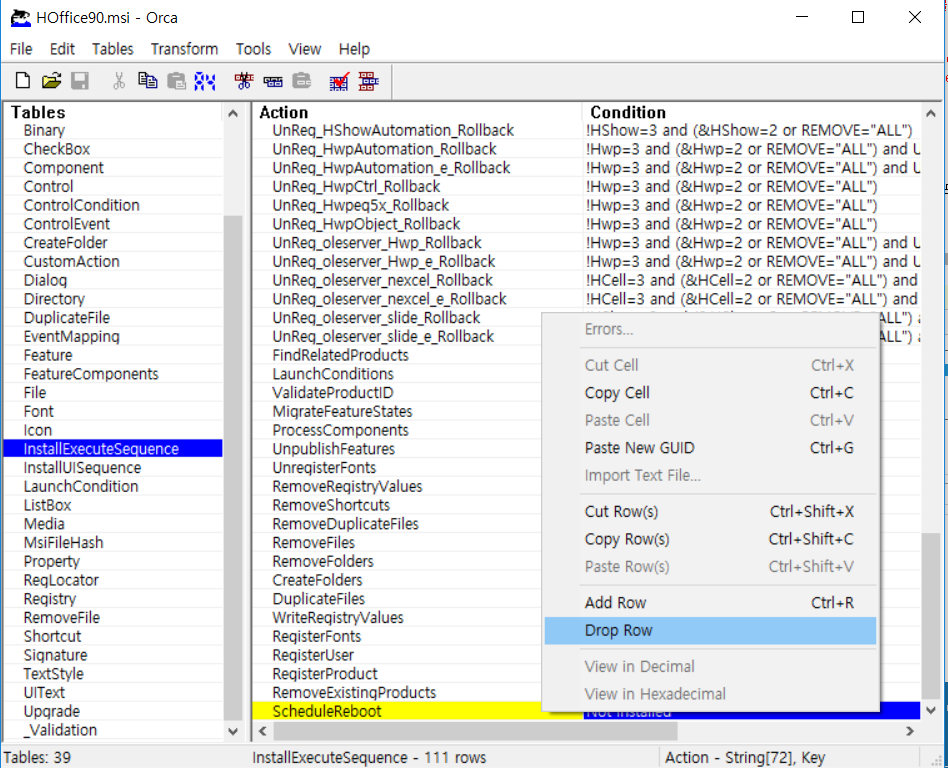
<결과> Setup.exe를 실행하면 한컴오피스2014가 자동으로 설치된 뒤, 업데이트를 위한 창이 뜰 때 클릭하는 것으로
업데이트까지 설치 끝입니다.
완전 자동화하고 싶었으나 이 부분은 고수님의 도움이 필요합니다. installshield의 silence설치옵션을 참고해도 /r이나 /s 파라미터가
먹히지 않아서 해결하지 못하였습니다.
<결과 동영상> 이렇게 만든 결과물을 vmware에 설치하는 모습을 녹화하였습니다.
(엣지에서는 보였는데, 윈7 IE11에서는 동영상이 재생이 안되네요. 첨부 파일을 다운해서 보셔야 할 것 같아요.)
<추가옵션>
한컴오피스2014에는 한셀이나 한쇼와 같이 엑셀 및 파워포인트와 매우 유사한 프로그램이 있습니다.
한컴타자연습과 같은 프로그램도 설치를 원하지 않을 수 있으므로, 이를 위한 편집을 하겠습니다.
아래 그림에서처럼 Feature 테이블을 클릭 후, 오른쪽을 보시면 설치 옵션이 나와있습니다.
타이틀과 설명을 잘 읽어보신 후 Level에 들어가는 숫자를 수정하시면 됩니다. 1이면 설치, 0이면 미설치입니다.
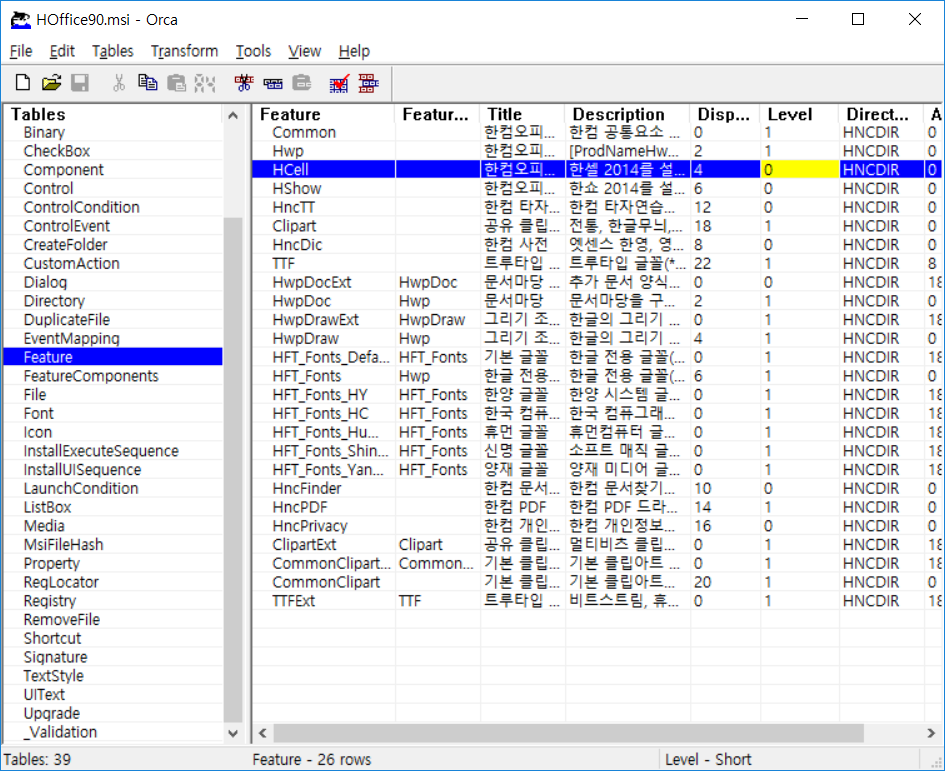
원하시는 통합내용이 아니어서 죄송스럽기도 하고, CraXicS님 말씀처럼 업데이트파일을 다운받아서 설치만 하면 끝인데 뭐하러 이런걸 하느냐하는 생각이 들기도 합니다. 아무튼 부족한 글 읽어주셔서 감사합니다.
댓글 [18]
-
제니10 2016.04.27 06:11
좋은 강의 정말로 감사드립니다 -
입교 2016.04.27 17:15
좋게보아주셔서 감사합니다 ^^
-
들꽃바람 2016.04.27 07:27
수고하셨습니다
-
입교 2016.04.27 17:16
감사합니다. ^^
-
언덕넘어 2016.04.27 08:25
추천~
엄지척~
수고하셧습니다.~
-
입교 2016.04.27 17:16
추천 감사드립니다. ^^
-
하이하루 2016.04.27 08:56
감사합니다. 알고 싶었던 내용이었습니다.
-
입교 2016.04.27 17:17
감사합니다. ^^
-
주의사항 2016.04.27 11:46
-
입교 2016.04.27 17:19
스눕님 강의 끝에
"이게 단순히 시디키만 미리 입력할 수 있는 작업이 아님을 알 수 있을겁니다.
편집을 잘 하시면 설치 전반에 관해 많은 사항을 수정할 수 있습니다.
설치할 구성요소 선택도 미리 지정 가능할겁니다. "라는 문장이 마음에 와닿습니다.열심히 하다보면 업데이트파일도 클릭하지 않고 자동설치되게 할 수 있을 것 같습니다.
-
가족사랑 2016.04.27 12:21
본 쌩초보에게 희망을 주는 강의네요.
정말 고맙습니다.^^
-
입교 2016.04.27 17:20
좋게 보아주셔서 감사합니다. ^^
-
알수없는영역 2016.04.27 18:50
감사합니다.
-
무주처사 2016.04.27 19:23
수고 많으셨습니다...감사합니다...^^
-
하이퐁짱 2016.05.12 10:31
감사 드립니다 ^&^
-
영은공 2016.09.01 07:41
예, 감사합니다
-
최선기 2021.01.15 10:45
좋은 정보 감사합니다
-
CraXicS 2022.02.06 01:50
ExtRunParam0=/silent 이 옵션을 주면 설치 버튼을 누르지않고도 바로 설치를 시작하네요 ^^
| 번호 | 제목 | 글쓴이 | 조회 | 추천 | 등록일 |
|---|---|---|---|---|---|
| [공지] | 강좌 작성간 참고해주세요 | gooddew | - | - | - |
| 4490 | 소프트웨어| pureBasic - WIM 정보 v0993 - 내부 파일 추가 삭제 내보내... [40] | 입니다 | 8724 | 160 | 12-22 |
| 4489 | 소프트웨어| 한글2024 로고 교체 / 자동 설치 옵션 [54] | 무월 | 13287 | 107 | 11-25 |
| 4488 | 소프트웨어| [추가기능1.1]엑셀 셀의 행-열 Auto-Highlight 하는 방법들 [77] | 지후빠 | 2819 | 103 | 11-10 |
| 4487 | 윈 도 우| PrincePE_V18.5 [164] |
|
204986 | 99 | 02-02 |
| 4486 | 윈 도 우| WindowsXPE147-2/나만의 PE를 만들자 시즌2 ?? 2탄(중급용) [169] | 지연서연아 | 1052 | 95 | 04-29 |
| 4485 | 윈 도 우| PE 한글화 프로그램 (v1.0) [106] | ㄱㅇㄱㄱㅁ | 28080 | 89 | 06-25 |
| 4484 | 윈 도 우| 윈도우 10 설치, 최적화 및 기타 팁 100개 정리 [56] | 컴알못러 | 27826 | 79 | 01-26 |
| 4483 | 윈 도 우| WindowsXPE147-1빌더/나만의 PE를 만들자 시즌2 ?? 1탄 (... [61] | 지연서연아 | 2324 | 74 | 04-16 |
| 4482 | 윈 도 우| PrincePE_V20 [52] |
|
2835 | 72 | 03-05 |
| 4481 | 윈 도 우| 배치파일을 이용해서 윈도우 자동 설치하기 [22] | gooddew | 4994 | 70 | 10-16 |
| 4480 | 윈 도 우| Windows 10 Ultimate (DREAM HS) [58] |
|
7354 | 70 | 08-14 |
| 4479 | 소프트웨어| iVentoy 만능윈도우(WIM) 자동 설치 [20] | 무월 | 4278 | 66 | 07-08 |
| 4478 | 윈 도 우| PrincePE_V19 [53] |
|
5096 | 65 | 02-15 |
| 4477 | 윈 도 우| 윈도우 장치 드라이버 추출(백업) 명령어 [25] | 컨피그 | 2757 | 64 | 02-23 |
| 4476 | 윈 도 우| 윈도우10 만능이미지 제작 메뉴얼 [43] | 질주민군 | 5586 | 64 | 11-19 |
| 4475 | 윈 도 우| 무인응답파일(autounattend.xml) 쉽게 만들기 [30] | 네오이즘 | 3912 | 62 | 12-31 |
| 4474 | 소프트웨어| 트루이미지(Acronis True Image) 추가본②(본문 수정) [91] | 고양이2 | 9118 | 62 | 11-26 |
| 4473 | 서버 / IT| 손쉽게 멀티부팅용 USB 만들기. (내용추가) [51] | 디폴트 | 7412 | 61 | 05-31 |
| 4472 | 윈 도 우| PrincePE_V22 [53] |
|
6605 | 59 | 03-06 |
| 4471 | 소프트웨어| ▣▣▣▣▣[ Ventoy 고급 응용편 자료 정리 ]▣▣▣▣▣ [31] | 메인보드 | 7869 | 57 | 05-14 |
